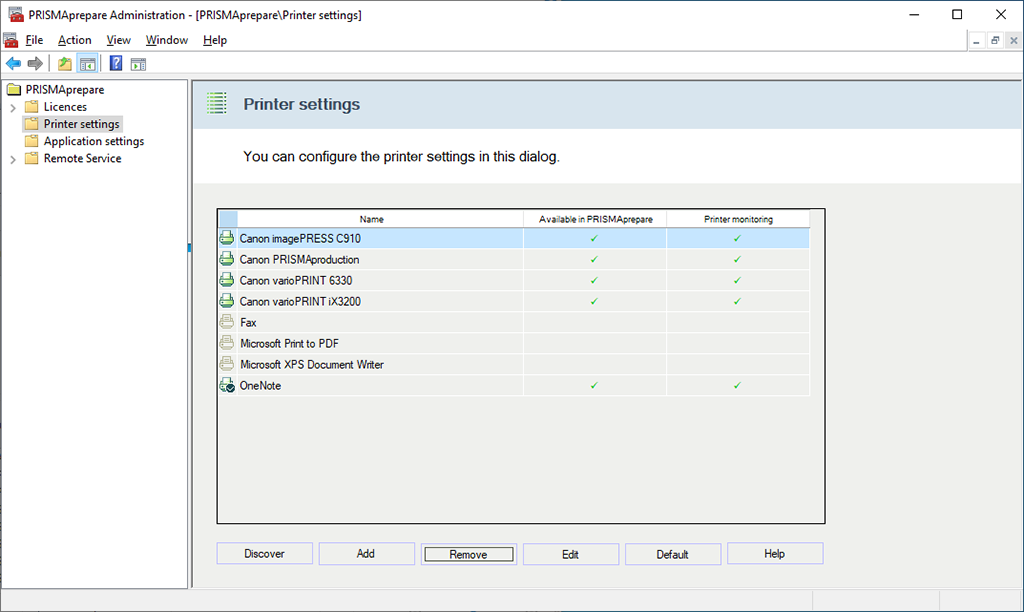Sie können einen Drucker manuell hinzufügen. Beispielsweise ist SNMP auf einem Drucker nicht aktiviert. Daher kann das Druckererkennungstool den Drucker nicht finden.
Öffnen Sie den [PRISMAprepare Administration]. Führen Sie die [PRISMAprepare Administration] als Administrator aus.
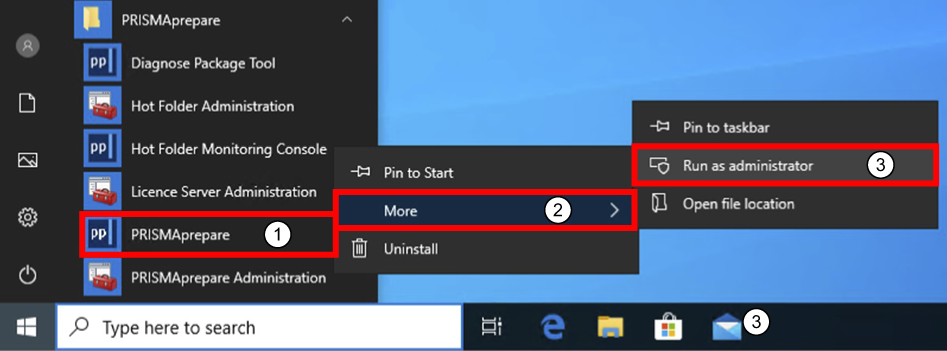
Wählen Sie [Druckereinstellungen].
Klicken Sie auf die Schaltfläche [Hinzufügen].
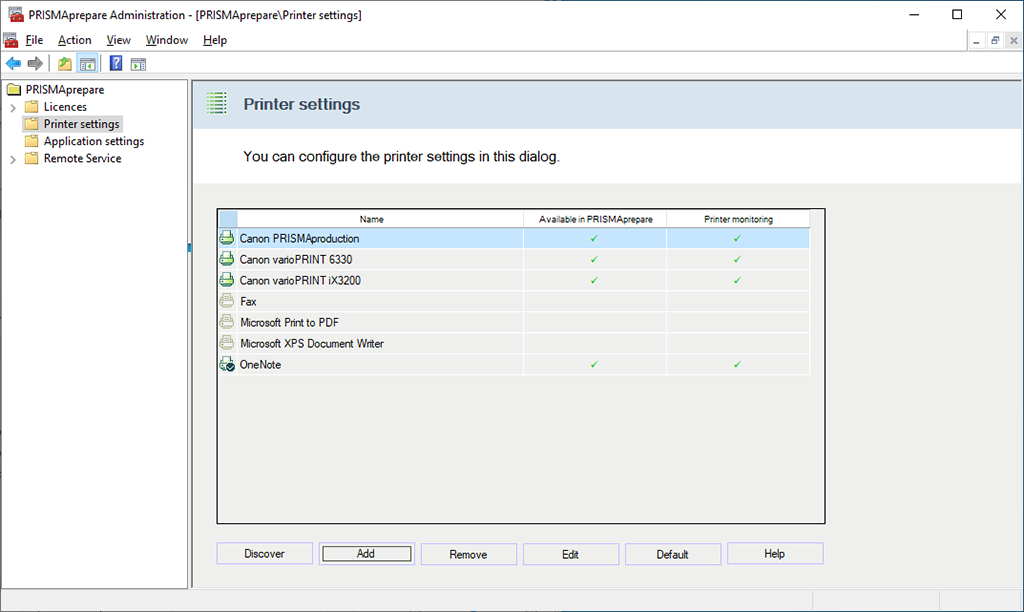
Wählen Sie die Drucker- und Controller-Version des Druckers aus, den Sie hinzufügen möchten.
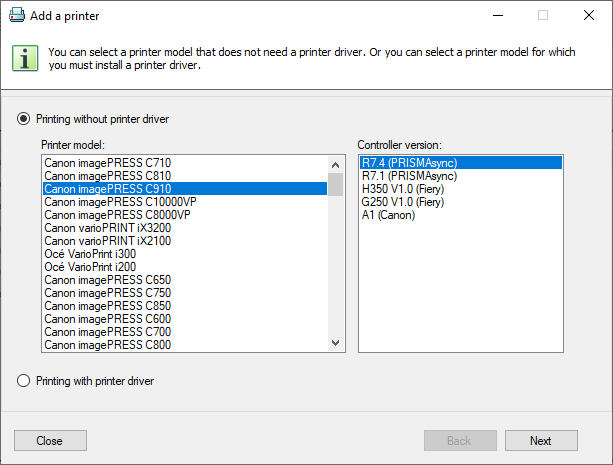
Klicken Sie auf [Weiter].
Geben Sie die IP-Adresse des Druckers und den Namen des Druckers ein. Der Drucker wird mit diesem Namen in PRISMAprepare hinzugefügt.
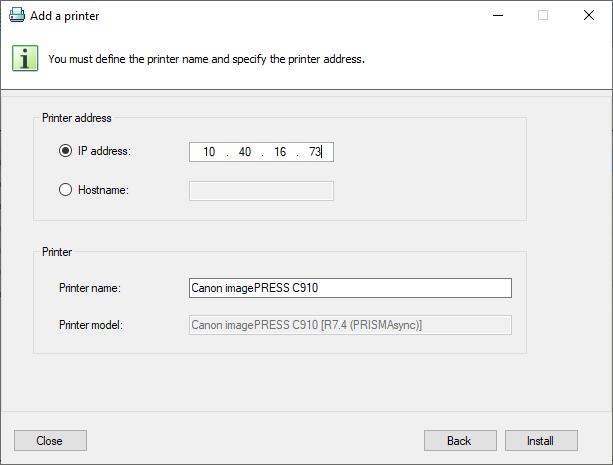
Klicken Sie auf [Installieren].
Sie können den Drucker konfigurieren, wenn der Drucker installiert und für PRISMAprepare verfügbar ist.
Klicken Sie auf die Registerkarte [Ziel], um die Druckerwarteschlangen zu konfigurieren.
Klicken Sie auf die Registerkarte [Endbearbeitungsgeräte], um die Finisher und/oder die Ausgabefächer zu konfigurieren.
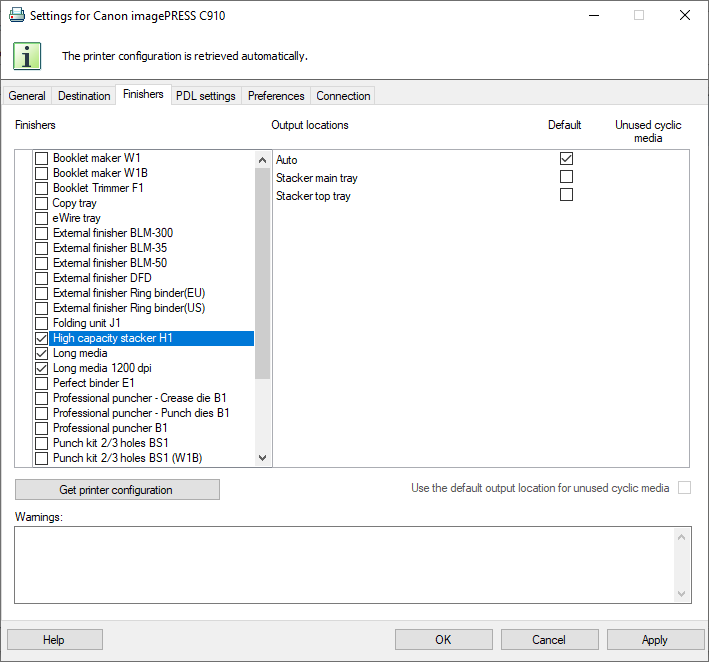
Klicken Sie auf [Übernehmen] und [OK]. Der Drucker ist jetzt in PRISMAprepare verfügbar.